仮想空間セカンドライフ(secondlife)で動画を制作するための初心者向け情報ブログです。
×
[PR]上記の広告は3ヶ月以上新規記事投稿のないブログに表示されています。新しい記事を書く事で広告が消えます。
windowsムービーメーカーには「ビデオ特殊効果」があります。
今回はトーキー映画のようなフィルム効果を試して見ましょう。
効果的に使用すれば、おもしろい表現になりそうです。
「ビデオ特殊効果」より「フィルムの時代」を選び、取り込んだ画像や動画にドラッグしてみてください。
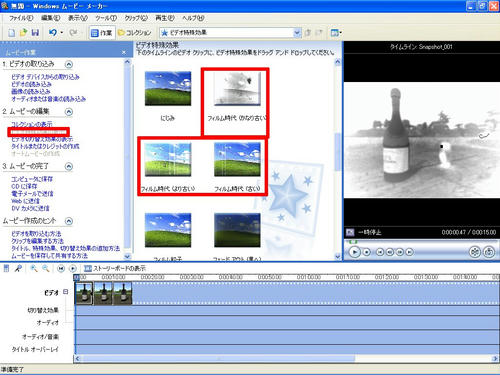
このような効果ができあがりました。
フィルム時代(かなり古い)→フィルム時代(より古い)→フィル ム時代(古い)
携帯用url
今回はトーキー映画のようなフィルム効果を試して見ましょう。
効果的に使用すれば、おもしろい表現になりそうです。
「ビデオ特殊効果」より「フィルムの時代」を選び、取り込んだ画像や動画にドラッグしてみてください。
このような効果ができあがりました。
フィルム時代(かなり古い)→フィルム時代(より古い)→フィル ム時代(古い)
携帯用url
PR
Windowsムービーメーカー動画作成方法
携帯用url
初心者のためのOffice講座 ムービーメーカー
1.ビデオの取り込み
撮影した動画、画像およびダウンロードした音楽をWindowsムービーメーカーに取り込みましょう。
* ビデオ ファイル : .asf、.avi、.wmv
* ムービー ファイル : MPEG1、.mpeg、.mpg、.m1v、.mp2
* オーディオ ファイル : .wav、.snd、.au、.aif、.aifc、.aiff
* Windows Media ファイル : .asf、.wm、.wma、.wmv
* 静止画像 : .bmp、.jpg、.jpeg、.jpe、.jfif、.gif
* MP3 形式のオーディオ : .mp3
2.ムービーの編集
ビデオ特殊効果、切り替え効果、タイトルおよびクレジットの作成ができます。
3.ムービーの完了
PCへの保存、CDへの保存などができます。
保存したムービーはWMV(Windows Media Video)という拡張子で作成されます。
この形式はyoutubeなどにアップロード可能です。
携帯用url
初心者のためのOffice講座 ムービーメーカー
1.ビデオの取り込み
撮影した動画、画像およびダウンロードした音楽をWindowsムービーメーカーに取り込みましょう。
* ビデオ ファイル : .asf、.avi、.wmv
* ムービー ファイル : MPEG1、.mpeg、.mpg、.m1v、.mp2
* オーディオ ファイル : .wav、.snd、.au、.aif、.aifc、.aiff
* Windows Media ファイル : .asf、.wm、.wma、.wmv
* 静止画像 : .bmp、.jpg、.jpeg、.jpe、.jfif、.gif
* MP3 形式のオーディオ : .mp3
2.ムービーの編集
ビデオ特殊効果、切り替え効果、タイトルおよびクレジットの作成ができます。
3.ムービーの完了
PCへの保存、CDへの保存などができます。
保存したムービーはWMV(Windows Media Video)という拡張子で作成されます。
この形式はyoutubeなどにアップロード可能です。
Windows XP/Vistaに標準搭載されている動画編集ソフトですが、動画編集初心者に非常に向いているソフトです。
Macにも対応しているようですのでおすすめします。
Windows ムービー メーカーダウンロード
さてダウンロードが終わったら早速使用してみましょう。
基本的な使い方は下記を参考にしてみてください。
Windows ムービー メーカー使い方 ステップ 1 - 初級編
Windows ムービー メーカー使い方 ステップ 2 - 中級編
Windows ムービー メーカー使い方 ステップ 3 - 上級編
ところでみなさんが知りたいのは、セカンドライフで撮影した動画をどのように編集できるかということでしょう。
画面の仕様は下記のようになっています。(拡大できます)
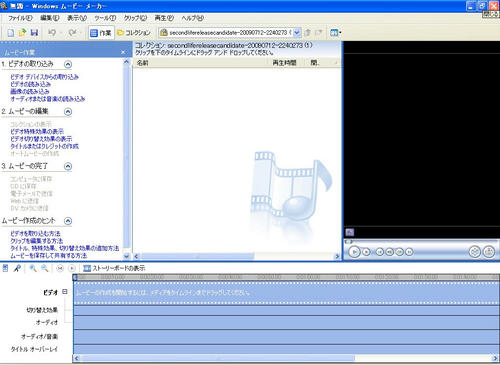
大まかに分類すると、左上のメニューは作業コマンドを選ぶメニュー、中上は取り込んだ動画を表示するメニュー、右上は編集した動画を確認するメニュー、下は音楽、動画、字幕、効果などを実際に編集するメニューです。
次回はそれぞれの使用例を書いていきます。
Macにも対応しているようですのでおすすめします。
Windows ムービー メーカーダウンロード
さてダウンロードが終わったら早速使用してみましょう。
基本的な使い方は下記を参考にしてみてください。
Windows ムービー メーカー使い方 ステップ 1 - 初級編
Windows ムービー メーカー使い方 ステップ 2 - 中級編
Windows ムービー メーカー使い方 ステップ 3 - 上級編
ところでみなさんが知りたいのは、セカンドライフで撮影した動画をどのように編集できるかということでしょう。
画面の仕様は下記のようになっています。(拡大できます)
大まかに分類すると、左上のメニューは作業コマンドを選ぶメニュー、中上は取り込んだ動画を表示するメニュー、右上は編集した動画を確認するメニュー、下は音楽、動画、字幕、効果などを実際に編集するメニューです。
次回はそれぞれの使用例を書いていきます。
最新記事
(02/16)
(04/14)
(04/08)
(04/06)
(04/02)
カテゴリー
プロフィール
管理人 yamy
2007年8月にセカンドライフのアカウントを作りました。 自分次第で大きく可能性が広がる仮想空間。 服をデザインしたり、映画を作ったり、のんびりプレイしています。
セカンドライフ自主作マシネマ作品
spring
kowloon
waterland
MetrotopiaMachinimaContest2009応募作品
第79回 モヴィスル【モヴィ江賞】受賞作品
第55回 モヴィスル【モヴィ江賞】受賞作品
2007年8月にセカンドライフのアカウントを作りました。 自分次第で大きく可能性が広がる仮想空間。 服をデザインしたり、映画を作ったり、のんびりプレイしています。
spring
kowloon
waterland
MetrotopiaMachinimaContest2009応募作品
第79回 モヴィスル【モヴィ江賞】受賞作品
第55回 モヴィスル【モヴィ江賞】受賞作品
セカンドライフ情報サイト
twitter
Flickr
www.flickr.com
This is a Flickr badge showing public photos and videos from yamy's fashion. Make your own badge here.
